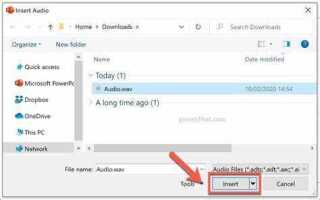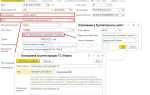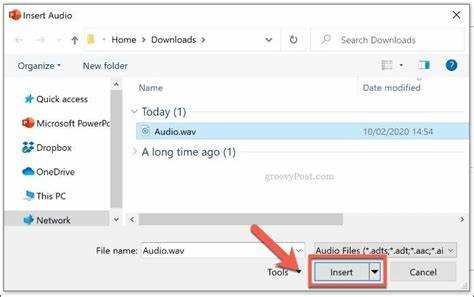
Добавление звука в презентацию PowerPoint позволяет управлять вниманием аудитории, акцентировать ключевые моменты и создавать запоминающееся впечатление. В PowerPoint доступны различные форматы звуковых вставок: фоновая музыка, дикторский текст, звуковые эффекты. Поддерживаются форматы MP3, WAV и WMA, при этом оптимальным для совместимости остаётся MP3.
Чтобы вставить звуковой файл, откройте нужный слайд, перейдите во вкладку «Вставка» и выберите «Аудио» → «Аудио на моем компьютере». После выбора файла настраиваются параметры воспроизведения: автоматически или по щелчку, воспроизведение на одном слайде или на протяжении всей презентации. Для длительного аудиофона активируйте опцию «Воспроизводить на всех слайдах».
Звук можно обрезать непосредственно в PowerPoint. Для этого выделите вставленный файл, откройте вкладку «Воспроизведение» и воспользуйтесь инструментом «Обрезка аудио». Здесь задаются начальная и конечная точки, что особенно полезно при использовании фрагментов длинных записей.
Если презентация предназначена для отправки, убедитесь, что звуковые файлы встроены, а не прикреплены как внешние ссылки. Для этого сохраните презентацию в формате PPTX и проверьте настройки внедрения аудио. В противном случае при открытии файла на другом устройстве звук может не воспроизводиться.
Как вставить аудиофайл с компьютера в слайд
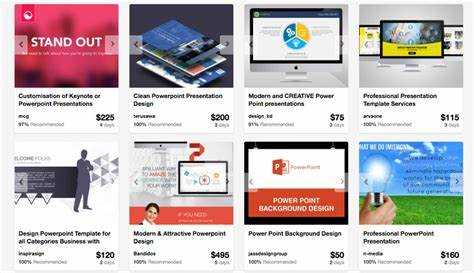
Откройте презентацию в PowerPoint и перейдите на нужный слайд. В верхнем меню выберите вкладку «Вставка», затем нажмите «Аудио» → «Аудио на моем компьютере».
В появившемся окне проводника выберите файл с расширением .mp3, .wav или .wma. Нажмите «Вставить». Значок динамика появится на слайде – его можно переместить в любое место.
Для настройки воспроизведения выделите значок аудио и откройте вкладку «Воспроизведение». В разделе «Начало» выберите один из вариантов: «Автоматически», «По щелчку» или «Воспроизводить в фоновом режиме».
Если нужно, установите флажки «Скрыть при показе» и «Зацикливать до остановки». Чтобы звук запускался на нескольких слайдах, включите «Воспроизводить между слайдами» и задайте продолжительность.
Перед сохранением убедитесь, что файл аудио находится в одной папке с презентацией, иначе звук может не воспроизводиться на других устройствах. Для надёжности сохраните презентацию в формате .pptx и выберите «Файл» → «Сохранить как» → «Пакет для переноса» через PowerPoint, чтобы включить все медиафайлы.
Как записать голос прямо в PowerPoint
Чтобы добавить голосовую запись непосредственно в слайд PowerPoint, откройте презентацию и перейдите на нужный слайд. В верхнем меню выберите вкладку Вставка, затем нажмите Аудио и выберите Записать аудио.
В открывшемся окне нажмите на красную кнопку записи. Говорите в микрофон, избегая посторонних шумов. Для качественной записи рекомендуется использовать внешний микрофон или гарнитуру с функцией шумоподавления.
После завершения нажмите кнопку остановки. Воспроизведите запись, чтобы проверить качество. Если результат неудовлетворителен, повторите запись. При необходимости используйте кнопки Удалить и Записать заново.
Готовую запись можно переместить на слайде и настроить параметры воспроизведения через вкладку Воспроизведение на панели инструментов. Здесь задается автоматический запуск, цикличное воспроизведение и регулировка громкости.
Рекомендуется сохранять презентацию в формате .pptx, чтобы сохранить встроенные аудиофайлы и избежать проблем с воспроизведением на других устройствах.
Как добавить фоновую музыку на все слайды
Для фоновой музыки, которая будет звучать на всех слайдах, сначала перейдите на первый слайд презентации. В верхнем меню выберите вкладку «Вставка», затем нажмите «Аудио» и выберите «Аудиофайл на моем компьютере». Выберите нужный аудиофайл в формате MP3 или WAV.
После вставки аудио значок появится на слайде. Выделите его, перейдите в раздел «Воспроизведение» на панели инструментов. Установите параметр «Воспроизводить в фоновом режиме» или «Проигрывать на всех слайдах». Эта опция автоматически задаст настройку для воспроизведения звука через всю презентацию.
Обязательно отметьте «Запуск автоматически», чтобы музыка начиналась сразу при показе слайда. При необходимости укажите «Циклическое воспроизведение», если хотите, чтобы трек повторялся до конца презентации.
Для корректного звучания проверьте в режиме показа, что аудио запускается сразу и плавно продолжается при переключении слайдов. Если аудиофайл длинный, убедитесь, что громкость оптимальна, и звук не мешает восприятию презентации.
При сохранении файла в формате PPTX все аудио сохраняется внутри презентации, что гарантирует воспроизведение на любом устройстве без дополнительной настройки.
Как настроить автоматическое воспроизведение звука при показе
Для автоматического запуска аудиофайла при начале слайда выберите вставленный звук и перейдите в раздел Воспроизведение на панели инструментов PowerPoint.
В параметрах воспроизведения активируйте опцию Автоматически в выпадающем меню Начало. Это гарантирует, что звук запустится без клика мыши при загрузке слайда.
При необходимости установите флажок Воспроизводить на всех слайдах, если звук должен звучать сквозь всю презентацию. Для одиночного слайда эта опция отключается.
Чтобы звук не прерывался при смене слайдов, включите Воспроизводить в фоне. Если требуется повторное воспроизведение, используйте настройку Циклическое воспроизведение.
Обратите внимание на громкость и качество аудиофайла, чтобы звук оставался чётким и комфортным для восприятия при автоматическом запуске.
Как включить или отключить управление звуком при клике
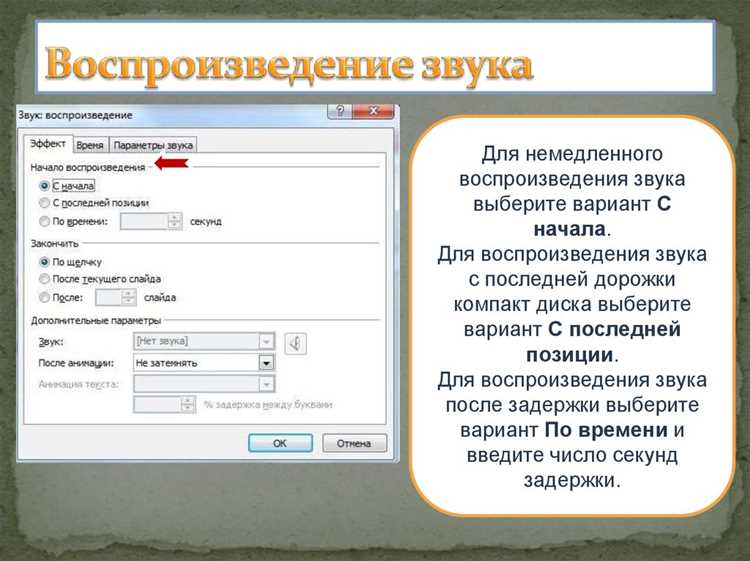
В PowerPoint можно настроить запуск звукового файла автоматически или по клику, а также отключить такой запуск для конкретного слайда.
- Выделите слайд, на котором расположен звуковой объект.
- Щелкните по иконке звука, чтобы выделить аудиофайл на слайде.
- Перейдите на вкладку Воспроизведение на верхней панели инструментов.
- В группе Параметры звука найдите поле Запуск и выберите нужный режим:
- Автоматически – звук запускается сразу при показе слайда без клика.
- По щелчку – звук воспроизводится только при нажатии мышью на иконку звука или слайд.
- В фоне – звук играет автоматически и продолжается при переключении слайдов.
- Если требуется полностью отключить управление звуком кликом, выберите Автоматически или В фоне, чтобы исключить необходимость взаимодействия.
- Для временного отключения звука на слайде можно скрыть значок аудио. Для этого снимите галочку с опции Показать значок аудио во время показа.
- Проверьте настройки в режиме показа презентации, чтобы убедиться, что звук запускается или не запускается по клику согласно вашим требованиям.
Таким образом, управление звуком по клику настраивается через вкладку Воспроизведение и параметр Запуск, что позволяет точно контролировать момент начала аудио без дополнительных скриптов или сложных действий.
Как скрыть значок звука на слайде во время демонстрации

Если в вашей версии PowerPoint отсутствует эта опция, можно переместить значок за пределы слайда, перетащив его в область вне рабочей зоны. Значок останется активным, звук воспроизведется, но не будет виден зрителям.
Для автоматического воспроизведения без клика выберите в тех же настройках «Начало» – «Автоматически». Это избавит от необходимости взаимодействия со значком и улучшит восприятие презентации.
Проверьте работоспособность нажав F5 и убедитесь, что звук запускается, а значок отсутствует на экране.
Как настроить громкость и обрезку аудиофайла
Чтобы изменить громкость звука в PowerPoint, выделите аудиофайл на слайде и перейдите в раздел Воспроизведение на панели инструментов. В группе Параметры аудио используйте ползунок Громкость, регулирующий уровень от Очень тихо до Очень громко. Для точной настройки можно нажать на значок динамика в трее и отрегулировать громкость системы, но предпочтительнее делать это непосредственно в PowerPoint для согласованного звучания.
Для обрезки аудиофайла выберите его и в том же разделе нажмите кнопку Обрезать аудио. В открывшемся окне установите новые значения Начало и Конец воспроизведения, перетаскивая бегунки или вводя точные временные метки с точностью до миллисекунд. Это позволяет исключить ненужные паузы или шумы в начале и конце записи.
После обрезки обязательно проверьте результат, прослушав аудио в презентации. Если требуется дополнительное смещение звука, используйте функцию Задержка воспроизведения в секундах, чтобы синхронизировать звук с анимацией или переходами.
Как сохранить презентацию с вшитым звуком для передачи другим
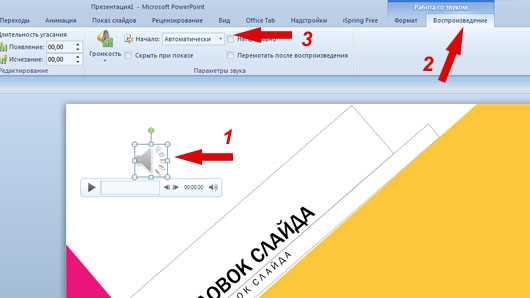
Чтобы при передаче презентации сохранить встроенные аудиофайлы и избежать их потери, важно правильно выполнить экспорт и упаковку файлов.
- Завершите добавление всех аудиофрагментов в слайды и убедитесь, что они корректно воспроизводятся.
- Перейдите в меню Файл → Сохранить как.
- Выберите формат PowerPoint Presentation (*.pptx). Этот формат сохраняет аудиофайлы внутри презентации.
- Чтобы гарантировать, что все мультимедийные файлы будут доступны на другом компьютере, используйте функцию упаковки презентации:
- В меню Файл выберите Экспорт → Пакет для CD (или Пакет презентации).
- Выберите Пакет для CD → Пакет презентации и укажите папку для сохранения.
- Функция автоматически соберет файл .pptx и все связанные звуковые файлы в одну папку.
- Проверьте содержимое папки – в ней должны быть файл презентации и папка с аудио.
- Передайте именно эту папку, а не отдельный файл .pptx, чтобы избежать потери звуков.
Если требуется универсальный формат, можно сохранить презентацию в формате видео (MP4) через Файл → Экспорт → Создать видео. В таком случае все звуки будут встроены и воспроизводиться на любом устройстве без дополнительных файлов.
Вопрос-ответ:
Как вставить аудиофайл в слайд PowerPoint?
Чтобы добавить звук, нужно открыть нужный слайд, перейти во вкладку «Вставка», выбрать пункт «Аудио», а затем — «Аудиофайл на компьютере». После этого найдите нужный звуковой файл и нажмите «Вставить». Звук появится в виде иконки на слайде, которую можно переместить или изменить размер.
Можно ли настроить автоматическое воспроизведение звука при показе слайда?
Да, это возможно. После вставки аудио выделите значок звука на слайде, затем во вкладке «Воспроизведение» выберите параметр «Автоматически» в разделе «Начало». Тогда звук будет запускаться без клика при открытии слайда.
Как сделать так, чтобы музыка играла на нескольких слайдах подряд?
Для этого необходимо вставить аудиофайл на первый слайд, а затем в настройках воспроизведения выбрать опцию «Воспроизводить на всех слайдах». Также стоит отметить, что файл должен быть достаточно длинным для охвата всего времени показа, иначе музыка прервётся.
Можно ли уменьшить громкость встроенного в презентацию звука?
Да, громкость можно изменить. После выделения аудиофайла откройте вкладку «Воспроизведение», там есть ползунок для регулировки громкости. Перед показом презентации проверьте уровень, чтобы звук не был слишком громким или тихим.
Какие форматы аудиофайлов поддерживает PowerPoint?
PowerPoint поддерживает несколько популярных форматов: MP3, WAV, WMA и некоторые другие. Наиболее универсальным и надёжным считается MP3, так как он хорошо воспроизводится на разных устройствах без проблем.
Как вставить звук в слайд презентации PowerPoint?
Чтобы добавить звук в слайд PowerPoint, нужно открыть нужную презентацию, перейти на слайд, где будет воспроизводиться звук. Затем на вкладке «Вставка» выбрать пункт «Звук», после чего указать файл с аудиозаписью на вашем компьютере. После этого появится иконка звука на слайде, и вы сможете настроить параметры воспроизведения, например, автоматически при показе слайда или при клике.